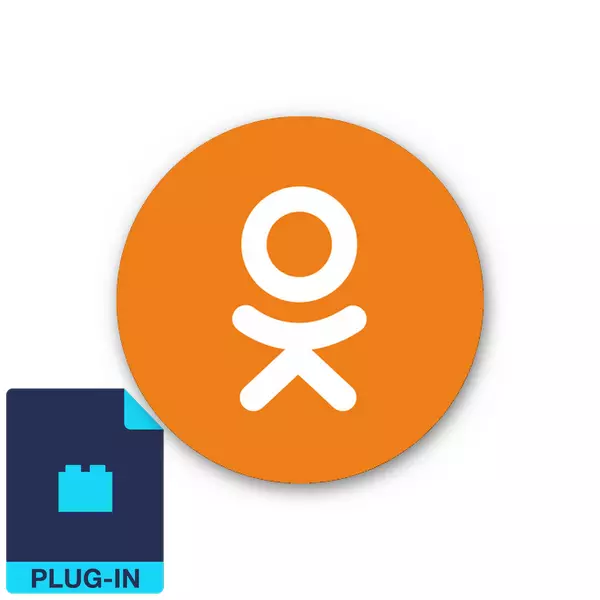
ហ្គេមកុំព្យូរទ័រពេញចិត្តនឹងប្រជាប្រិយភាពដ៏អស្ចារ្យក្នុងចំណោមអ្នកប្រើប្រាស់គ្រប់វ័យ។ មធ្យោបាយដ៏ល្អបំផុតសម្រាប់ការសំរាកលំហែធ្វើការកំសាន្តគួរឱ្យរំភើបនិងសម្រាកមិនឱ្យមក។ បណ្តាញសង្គមផ្សេងៗផ្តល់ជូនអ្នកចូលរួមរបស់ពួកគេនូវការជ្រើសរើសហ្គេមអនឡាញដ៏ធំនៃល្បែងប្រភេទទាំងអស់។ ធនធានរបស់មិត្តថ្នាក់គឺមិនមានករណីលើកលែងចំពោះច្បាប់នេះទេ។ យើងជាច្រើនដែលមានភាពកក់ក្តៅចងចាំ "កសិដ្ឋានរីករាយ" និងប្រដាប់ប្រដាក្មេងលេងគួរឱ្យចាប់អារម្មណ៍ផ្សេងទៀត។ ប៉ុន្តែពេលខ្លះល្បែងមួយនៅក្នុងមិត្តរួមថ្នាក់ដោយផ្អែកលើគំនូរពន្លឺជីវចលមិនចង់ចាប់ផ្តើមហើយត្រូវការតំឡើងឬធ្វើបច្ចុប្បន្នភាពកម្មវិធីជំនួយខ្លះ។ អ្វីដែលត្រូវធ្វើក្នុងស្ថានភាពបែបនេះ?
យើងផ្ទុកកម្មវិធីជំនួយសម្រាប់ហ្គេមក្នុងមិត្តរួមការងារ
ប្រសិនបើអ្នកចង់មើលវីដេអូសូមស្តាប់តន្ត្រីរីករាយនឹងទូរស័ព្ទតាមទូរស័ព្ទតាមទូរស័ព្ទនិងលេងល្បែងនៅលើមិត្តរួមថ្នាក់សង្គមបន្ទាប់មកកម្មវិធីជំនួយពិសេសត្រូវតែតំឡើងនៅក្នុងកម្មវិធីរុករករបស់អ្នកដែលត្រូវតែធ្វើបច្ចុប្បន្នភាពទៅកំណែធ្វើឱ្យទាន់សម័យចុងក្រោយរបស់អ្នក។ មានកម្មវិធីជំនួយស្រដៀងគ្នានេះសម្រាប់អ្នកសង្កេតការណ៍អ៊ីនធឺណិតពេញនិយមទាំងអស់។ជម្រើសទី 1: តំឡើងកម្មវិធីជំនួយ
នៅក្នុងកម្មវិធីរុករកជាច្រើន, កម្មវិធី Adobe Flash Player ត្រូវបានគេដេរតាមលំនាំដើមប៉ុន្តែវាអាចត្រូវបានយកចេញឬវាអាចចាប់ផ្តើមដំណើរការមិនត្រឹមត្រូវ។ តោះព្យាយាមតំឡើងកម្មវិធីចាក់ពន្លឺដោយប្រើបណ្តាញសង្គមមិត្តរួមថ្នាក់។
- យើងបើកគេហទំព័រ Odnoklassniki.ru នៅក្នុងកម្មវិធីរុករកបញ្ចូលការចូលនិងពាក្យសម្ងាត់នៅជ្រុងខាងស្តាំខាងលើនៃទំព័រនៅជិតរូបតំណាងតូចចុចលើរូបតំណាងត្រីកោណ។
- នៅក្នុងម៉ឺនុយដែលបើកសូមជ្រើសរើសធាតុ "ជំនួយ" ។
- នៅក្នុងផ្នែកព័ត៌មានឯកសារយោងធនធានអ្នកចាប់ផ្តើមវាយ: "Adobe Flash Player" ។ នៅផ្នែកខាងស្តាំនៃទំព័រក្នុងលទ្ធផលរកឃើញធាតុ "តើធ្វើដូចម្តេចដើម្បីដំឡើងកម្មវិធី Adobe Flash Player?" ចុចលើវាដោយប្រើប៊ូតុងកណ្តុរខាងឆ្វេង។
- នៅក្នុងការឆ្លើយតបដែលបានបើកនៅចំណុចដំបូងយើងមើលឃើញតំណភ្ជាប់ទៅគេហទំព័រអ្នកអភិវឌ្ឍន៍គេហទំព័រ។ ចុចលើវានៅលើវា lkm ។
- យើងចូលទៅកាន់ទំព័រទាញយករបស់អ្នកលេងពន្លឺ។ ប្រព័ន្ធកំណត់កម្មវិធីរុករករបស់អ្នកដោយស្វ័យប្រវត្តិកំណែវីនដូនិងតំបន់។ ប្រសិនបើអ្នកមិនចង់តំឡើងកម្មវិធីកំចាត់មេរោគបន្ថែមទេបន្ទាប់មកយកប្រអប់ធីកចេញនៅក្នុងវាលដែលត្រូវគ្នា។ បន្ទាប់ពីសម្រេចចិត្តចុចប៊ូតុង "កំណត់ឥឡូវនេះ" ។
- នៅបង្អួចបន្ទាប់សូមអានការណែនាំដោយប្រុងប្រយ័ត្នលើសកម្មភាពបន្ថែម។
- នៅក្នុងកម្មវិធីរុករកអ៊ីនធឺណិតសូមចូលទៅកាន់ថតឯកសារដែលបានទាញយក។ ឧទាហរណ៍ក្នុង Google Chrome អ្នកត្រូវចុចប៊ូតុងសេវាកម្មដោយមានចំណុចបីដែលមានទីតាំងបញ្ឈរនិងនៅក្នុងម៉ឺនុយទម្លាក់ចុះជ្រើសខ្សែអក្សរ "ទាញយក" ។ អ្នកអាចប្រើបន្សំ CTRL + J ។
- នៅក្នុងថតឯកសារដែលបានទាញយកយើងរកឃើញកម្មវិធីតំឡើងកម្មវិធីចាក់កម្មវិធី Flash Player ហើយបើកដំណើរការវា។
- កម្មវិធីតំឡើងចាប់ផ្តើមទាញយកឯកសារចាំបាច់។ វាមានរយៈពេលពីរបីនាទីអាស្រ័យលើល្បឿននៃការភ្ជាប់អ៊ីនធឺណិតរបស់អ្នក។
- បន្ទាប់មកអ្នកត្រូវបិទកម្មវិធីរុករកហើយចុចប៊ូតុង "បន្ត" ។
- ផ្នែកចុងក្រោយនៃការតំឡើងចាប់ផ្តើម។ យើងកំពុងរង់ចាំពីរបីនាទី។
- ប្រព័ន្ធនេះប្រាប់អ្នកអំពីចុងបញ្ចប់នៃការតំឡើងកម្មវិធីជំនួយ។ វានៅតែត្រូវចុចលើប៊ូតុង "បញ្ចប់" ហើយយកសម្រាប់ហ្គេមនៅ Odnoklassniki ។
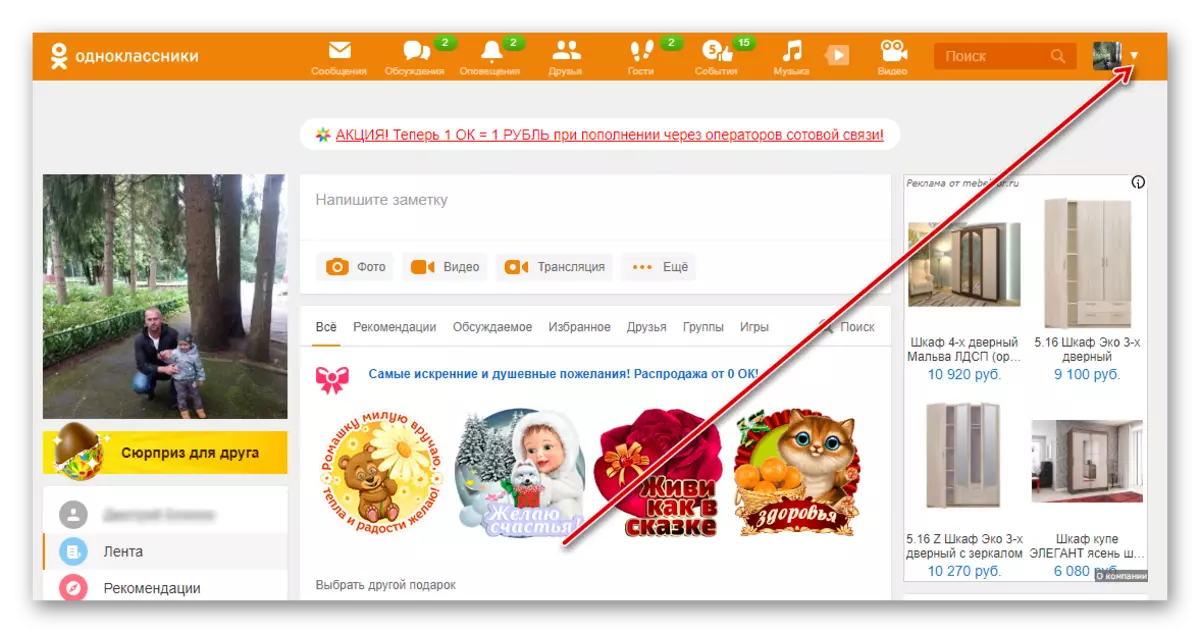

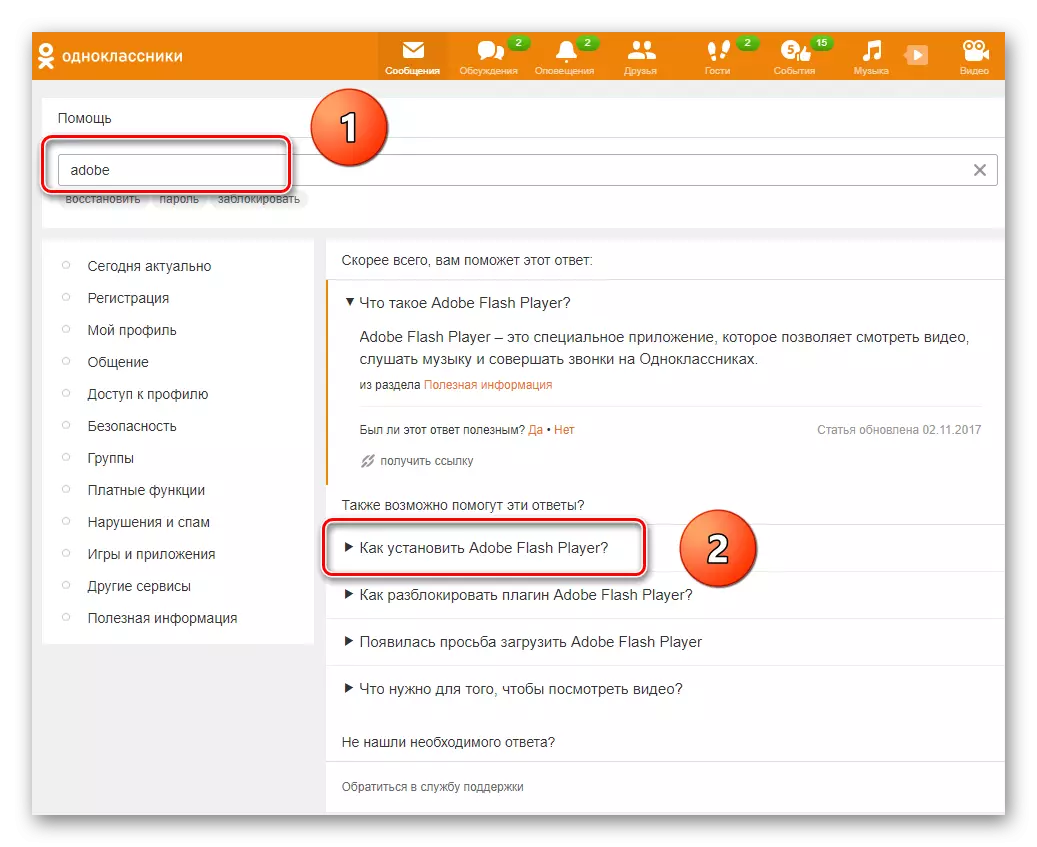


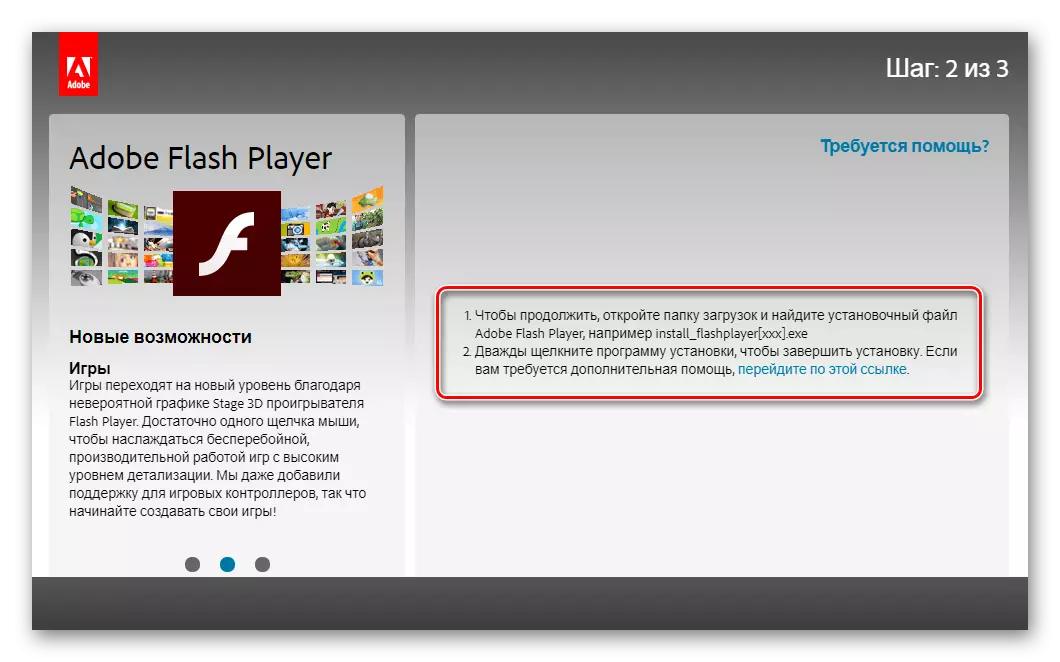
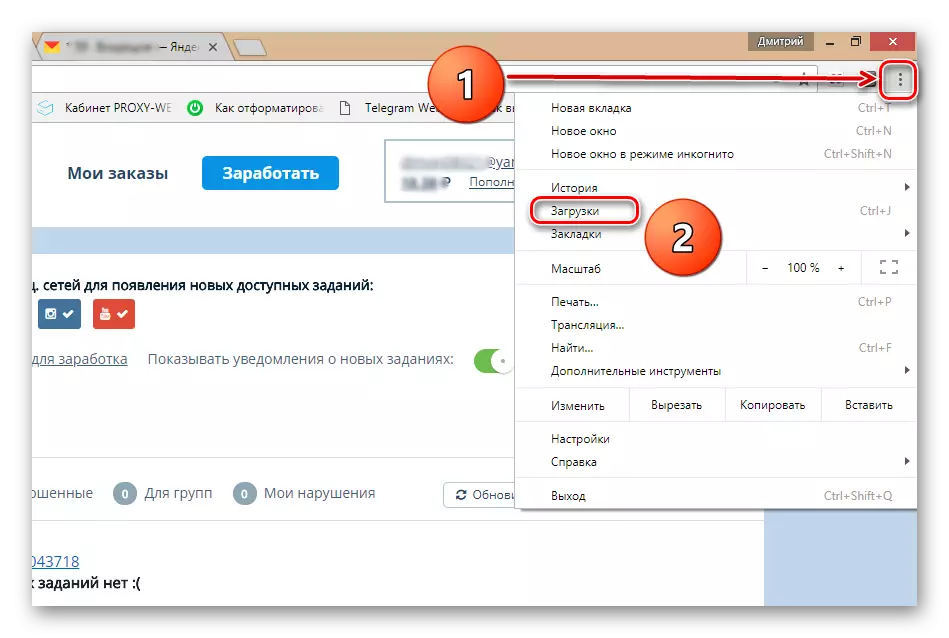
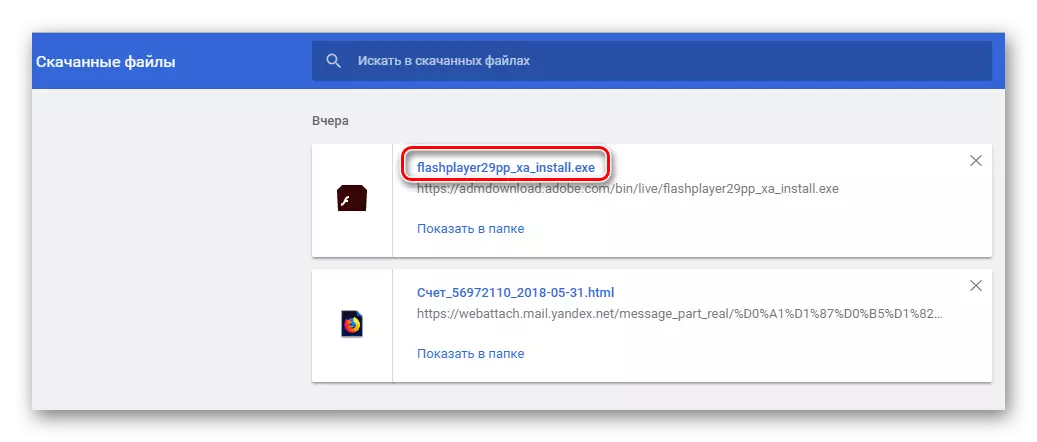


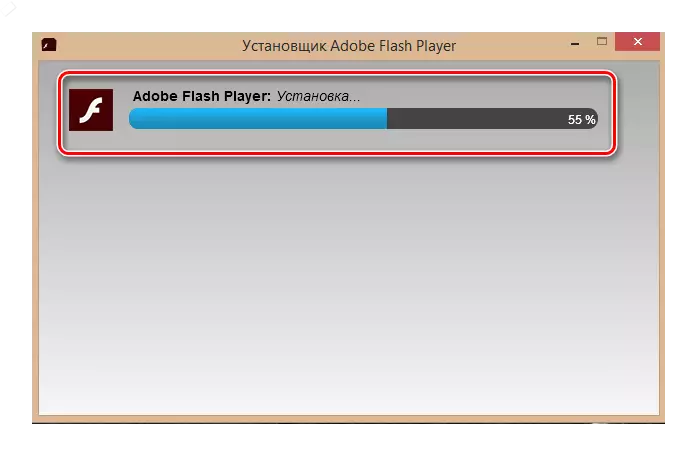

ជម្រើសទី 2: កម្មវិធីជំនួយក្នុងការធ្វើបច្ចុប្បន្នភាព
ប្រសិនបើ Adobe Flash Plass ត្រូវបានតំឡើងរួចហើយនៅក្នុងកម្មវិធីរុករករបស់អ្នកបន្ទាប់មកហ្គេមដែលផ្ទុកនៅក្នុងមិត្តរួមថ្នាក់ប្រហែលជាត្រូវការធ្វើឱ្យវាស្រស់ឡើងវិញទៅកំណែចុងក្រោយបំផុត។ យើងយល់ព្រមនិងអនុវត្តតាមការណែនាំរបស់ប្រព័ន្ធ។ ស្វែងយល់លម្អិតអំពីរបៀបធ្វើបច្ចុប្បន្នភាពកម្មវិធីជំនួយឱ្យបានត្រឹមត្រូវអ្នកអាចធ្វើបានក្នុងអត្ថបទមួយផ្សេងទៀតនៅលើគេហទំព័ររបស់យើងដោយចុចលើតំណដែលបានបញ្ជាក់ដូចខាងក្រោម។
អានបន្ថែម: វិធីធ្វើបច្ចុប្បន្នភាពកម្មវិធី Adobe Flash Player
ដូចដែលអ្នកបានឃើញគ្មានអ្វីស្មុគស្មាញក្នុងការផ្ទុកពន្លឺដែលត្រូវការសម្រាប់ហ្គេមនៅក្នុងមិត្តរួមថ្នាក់ទេ។ កាត់បន្ថយពេលវេលានៅលើបណ្តាញសង្គមដែលមានអត្ថប្រយោជន៍និងការរីករាយ។
សូមមើលផងដែរ: វិធីធ្វើឱ្យកម្មវិធី Adobe Flash Player នៅលើកម្មវិធីរុករកផ្សេងៗគ្នា
